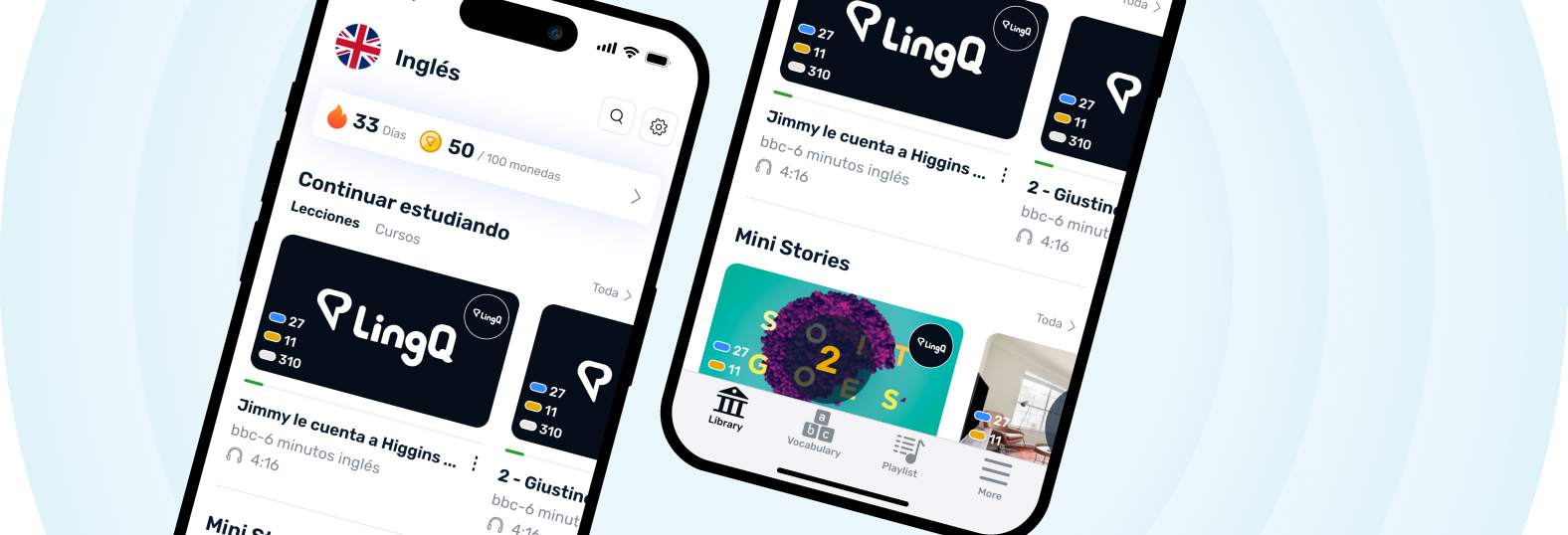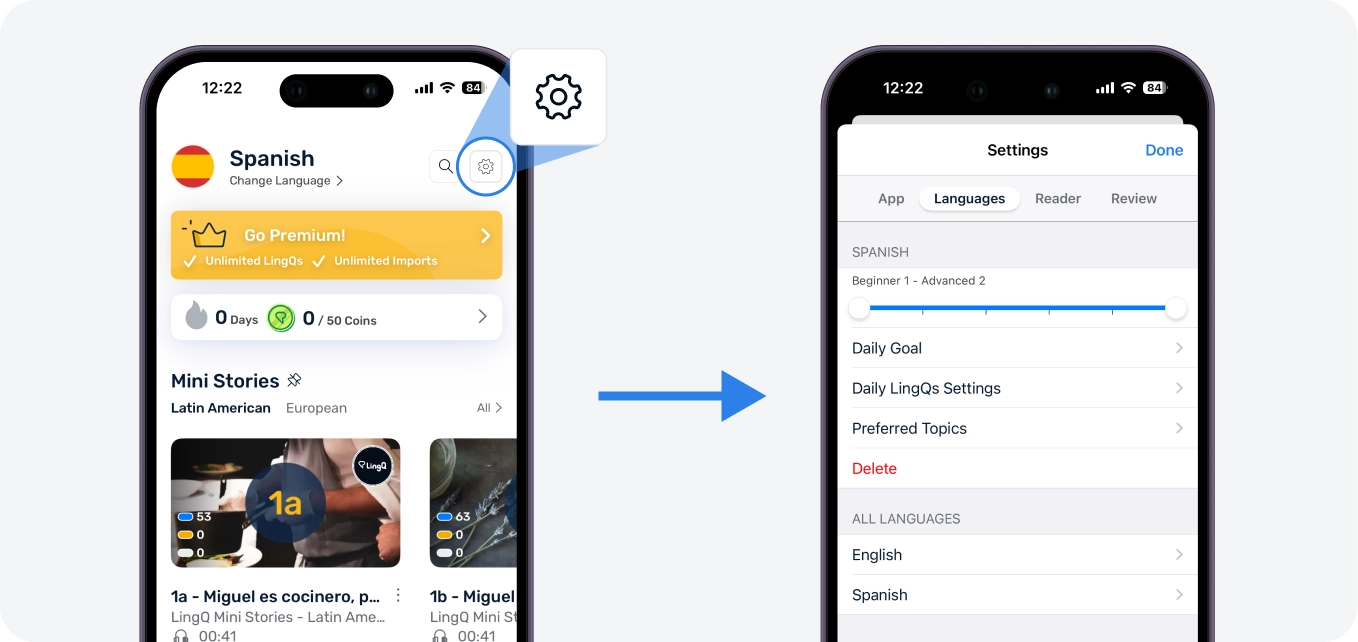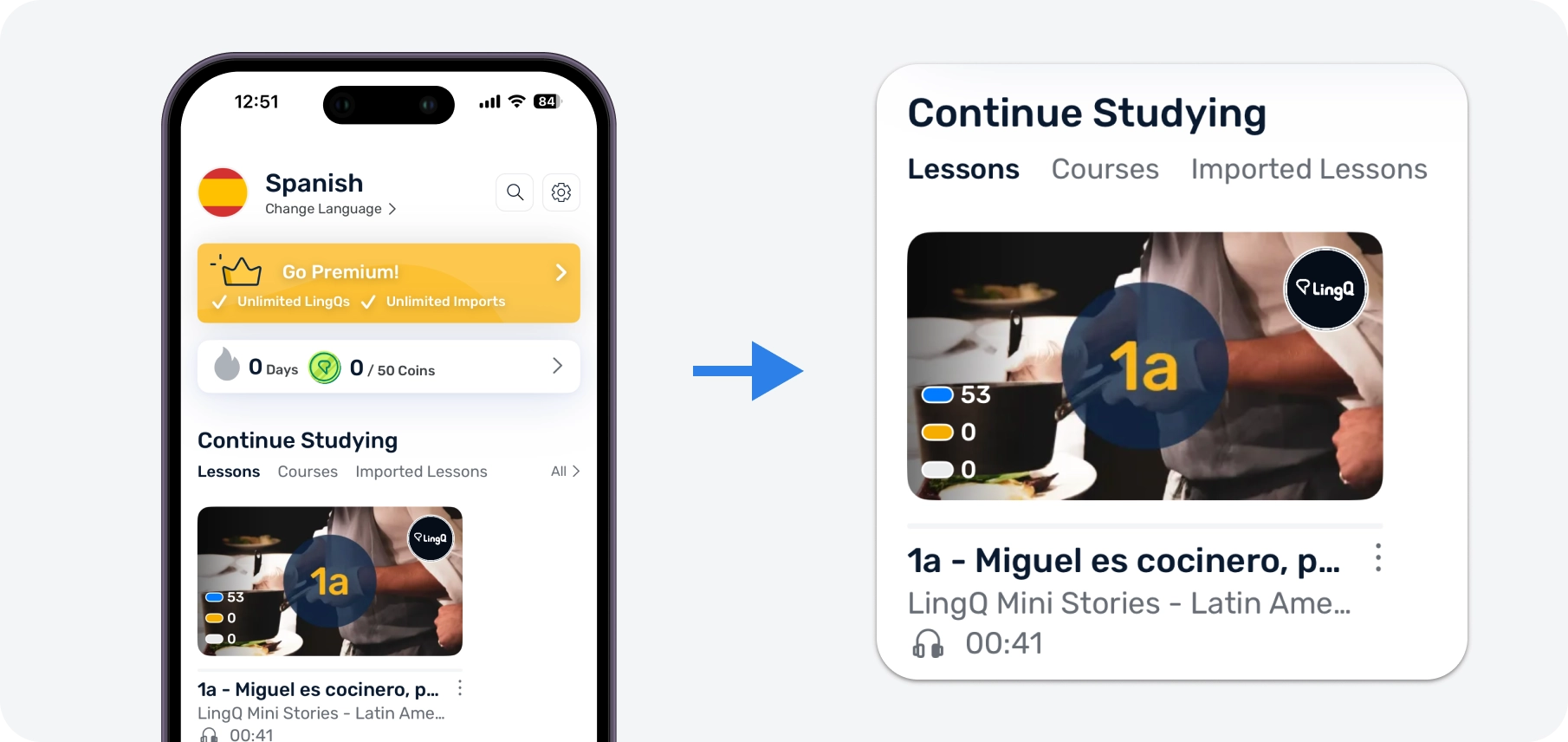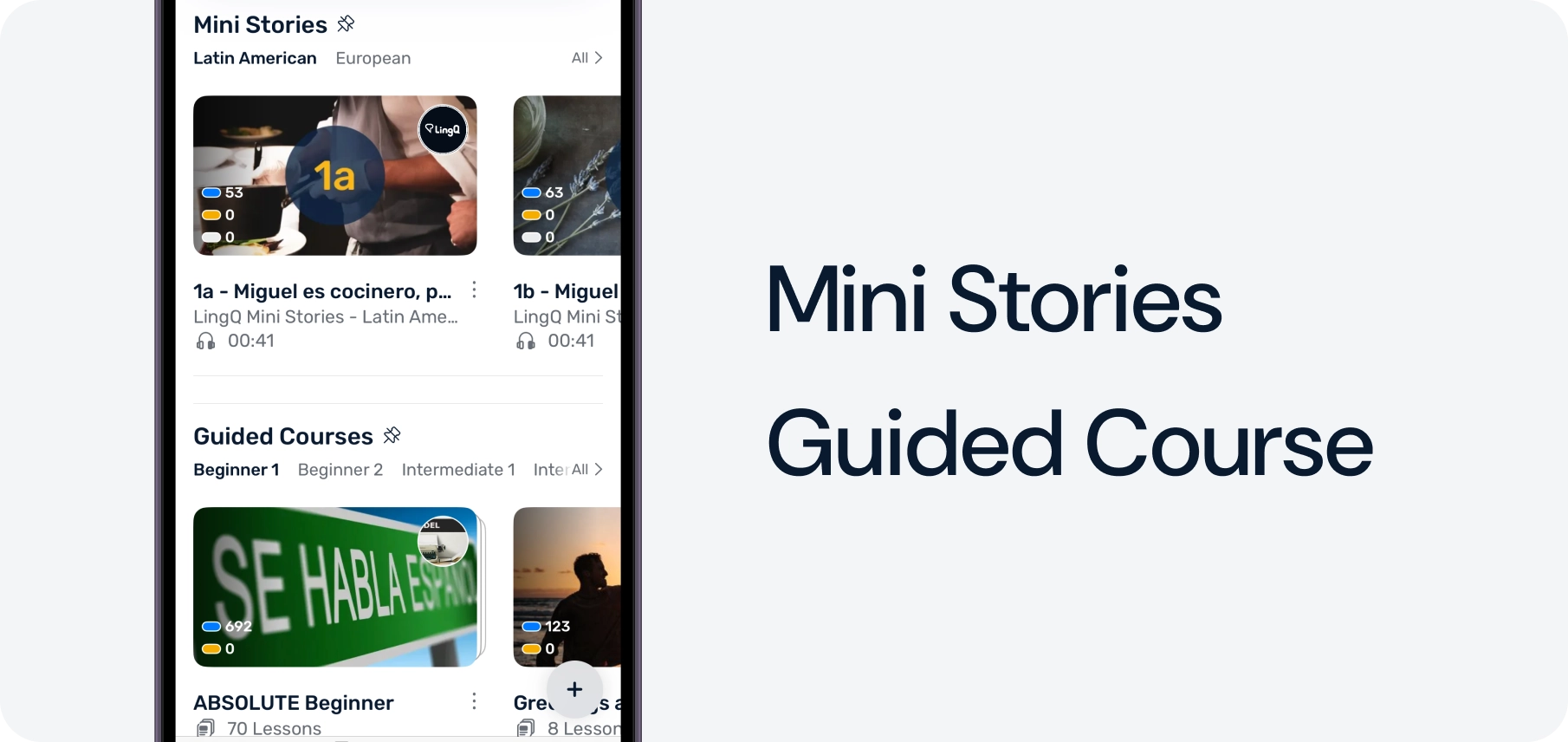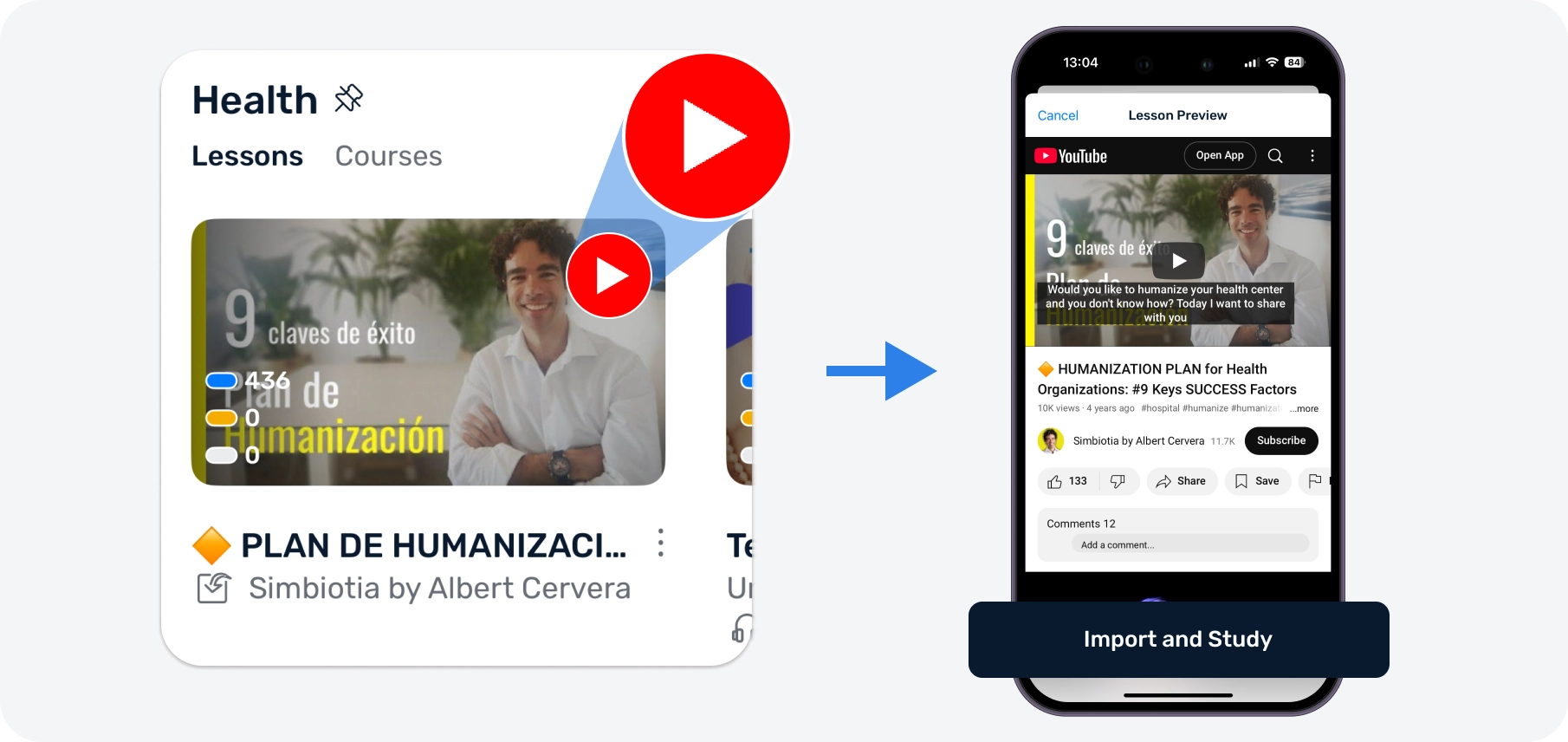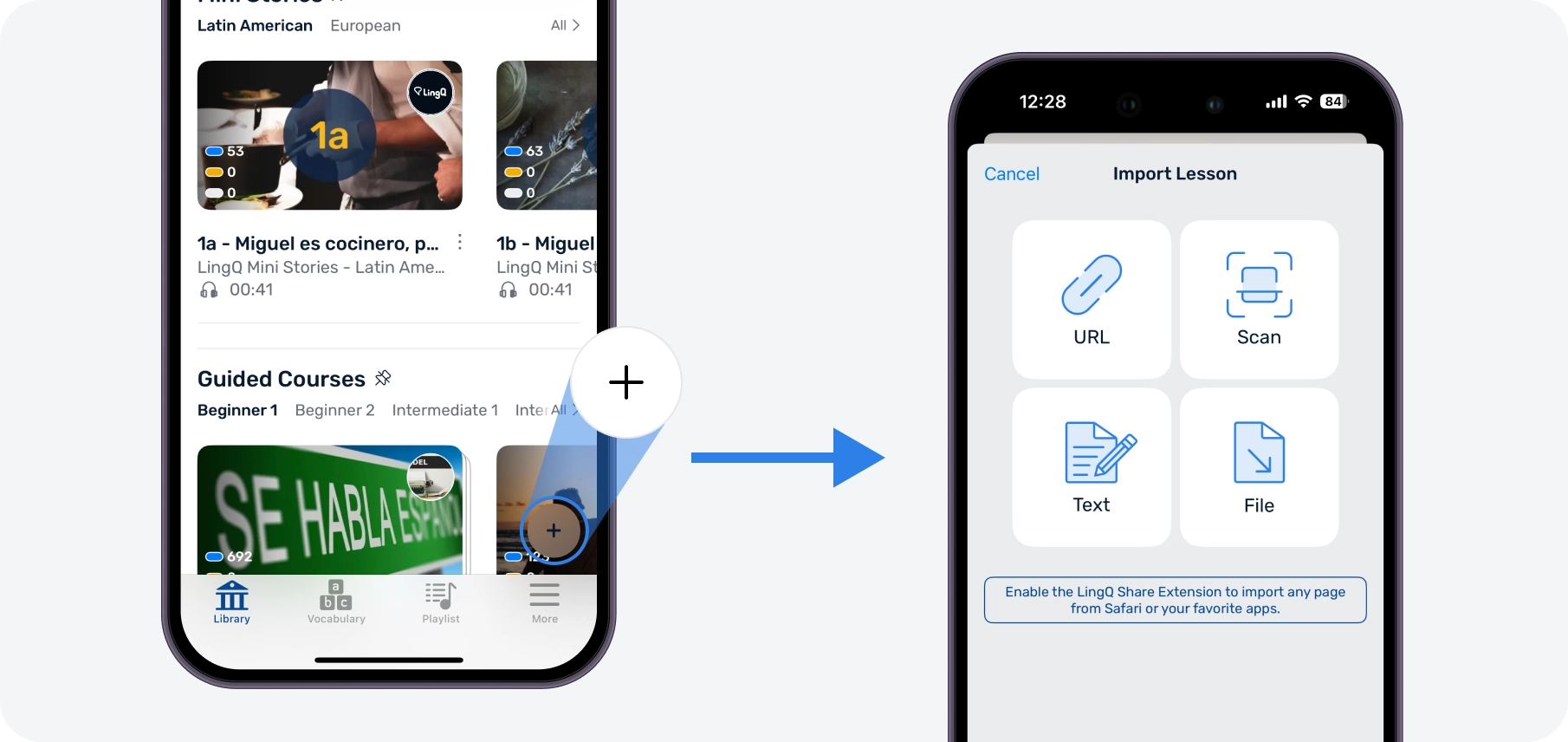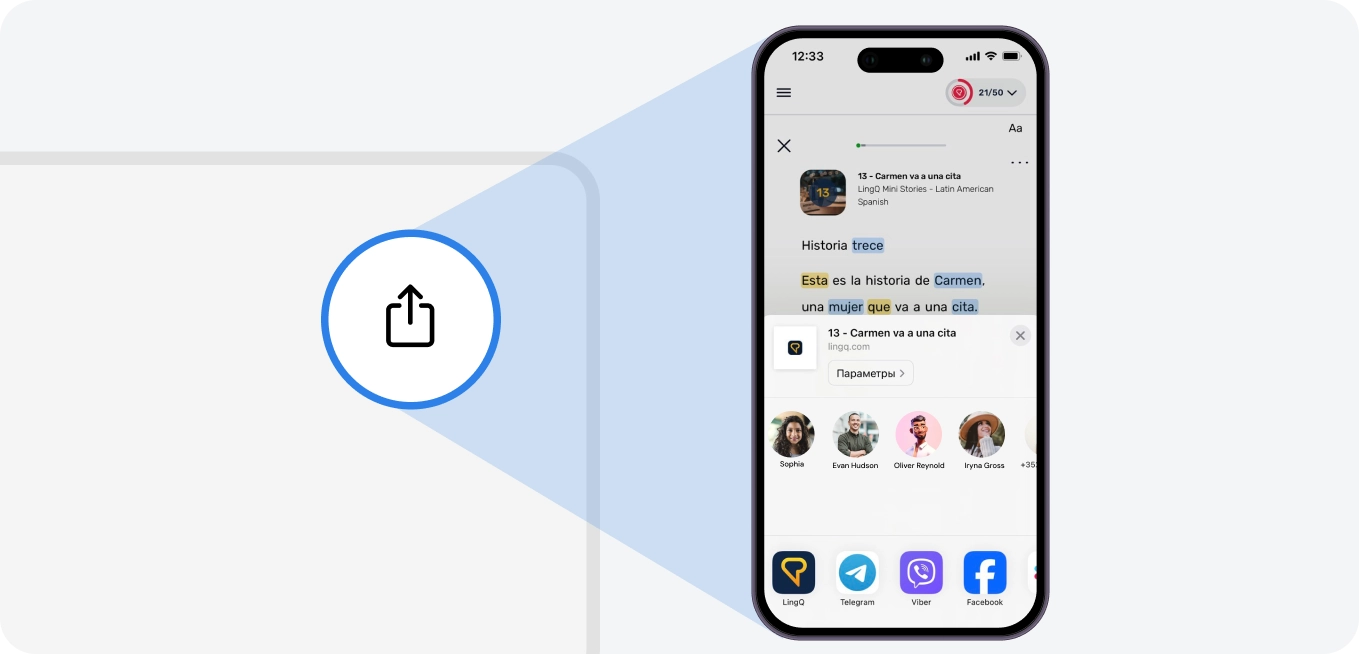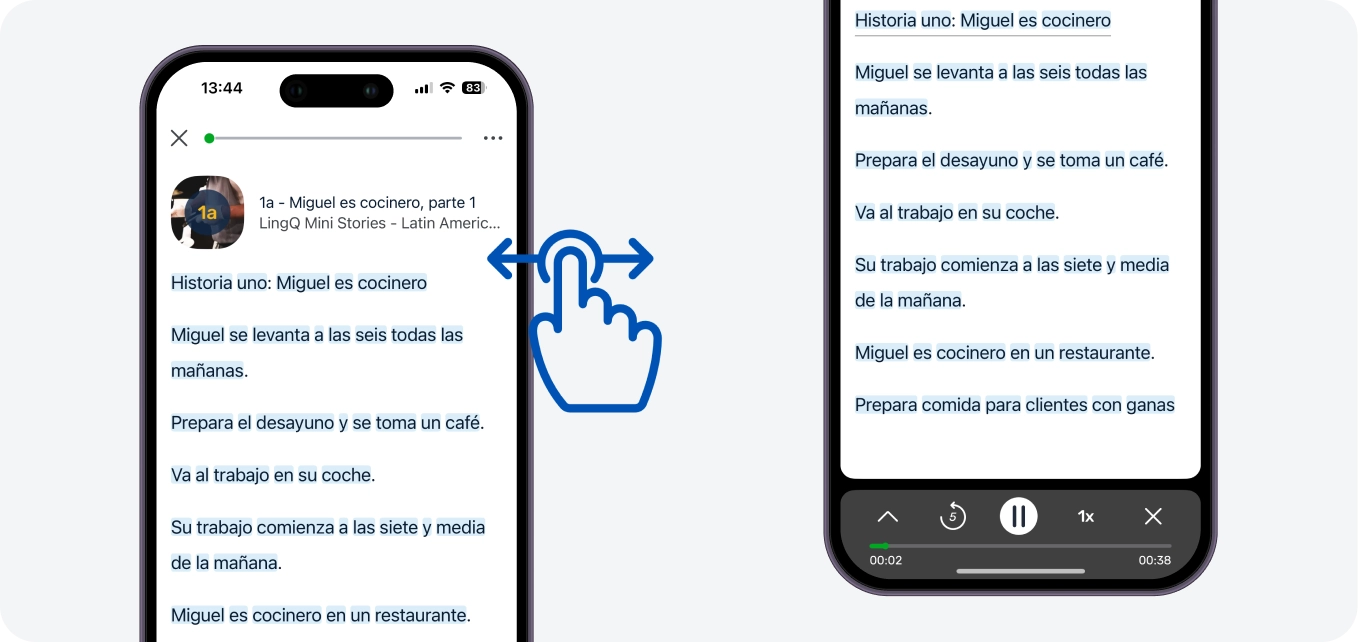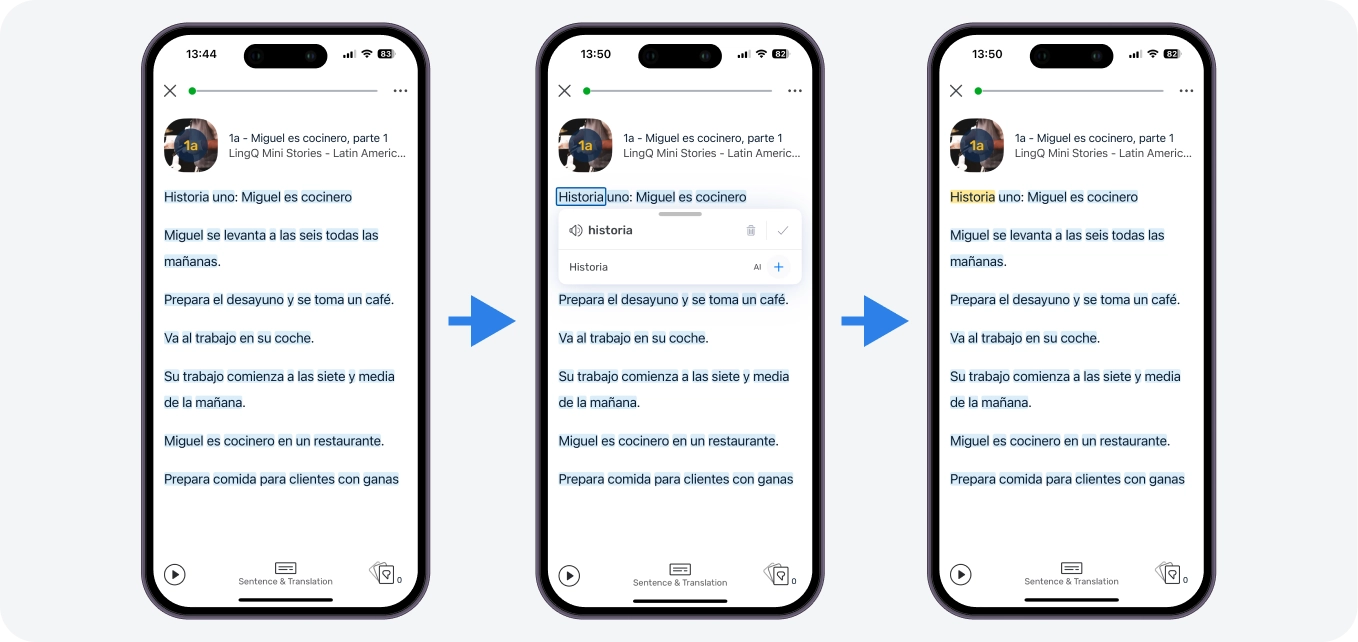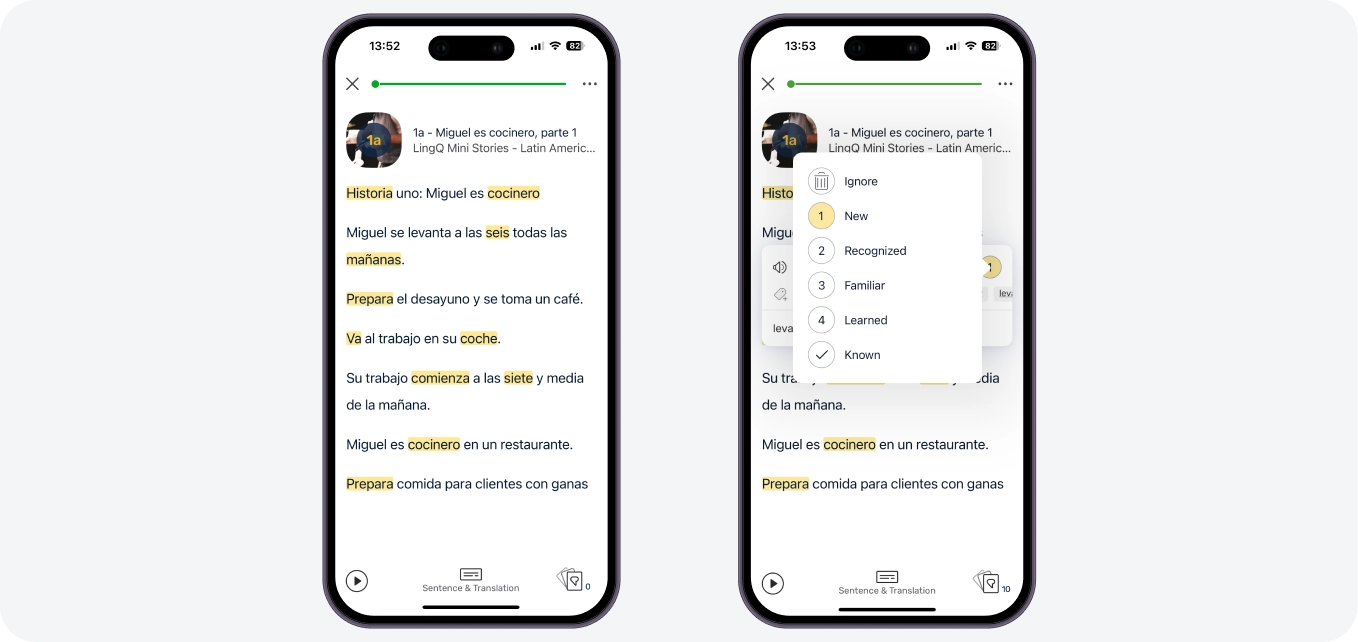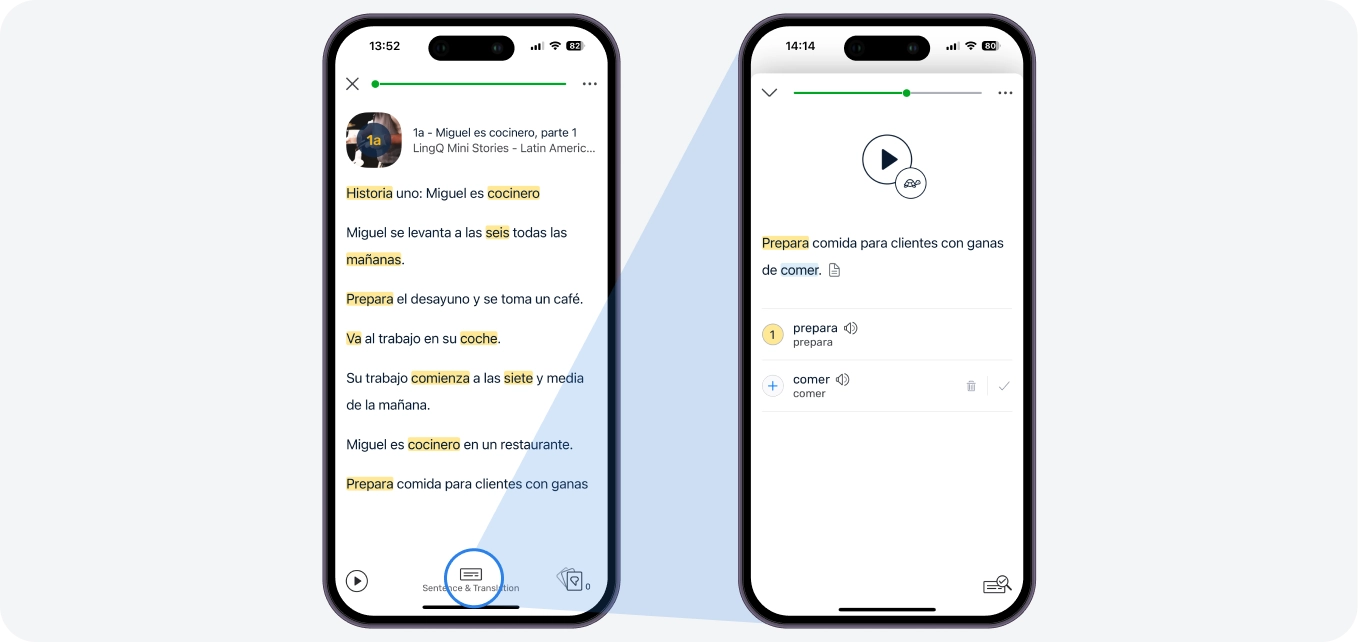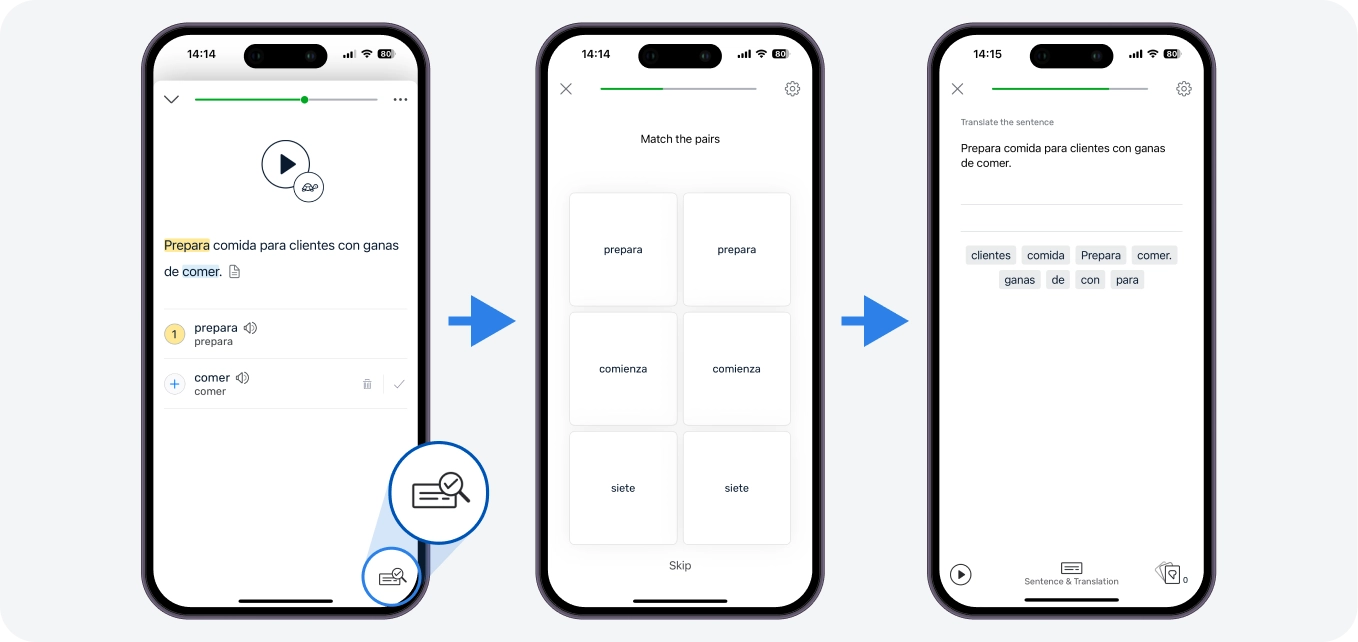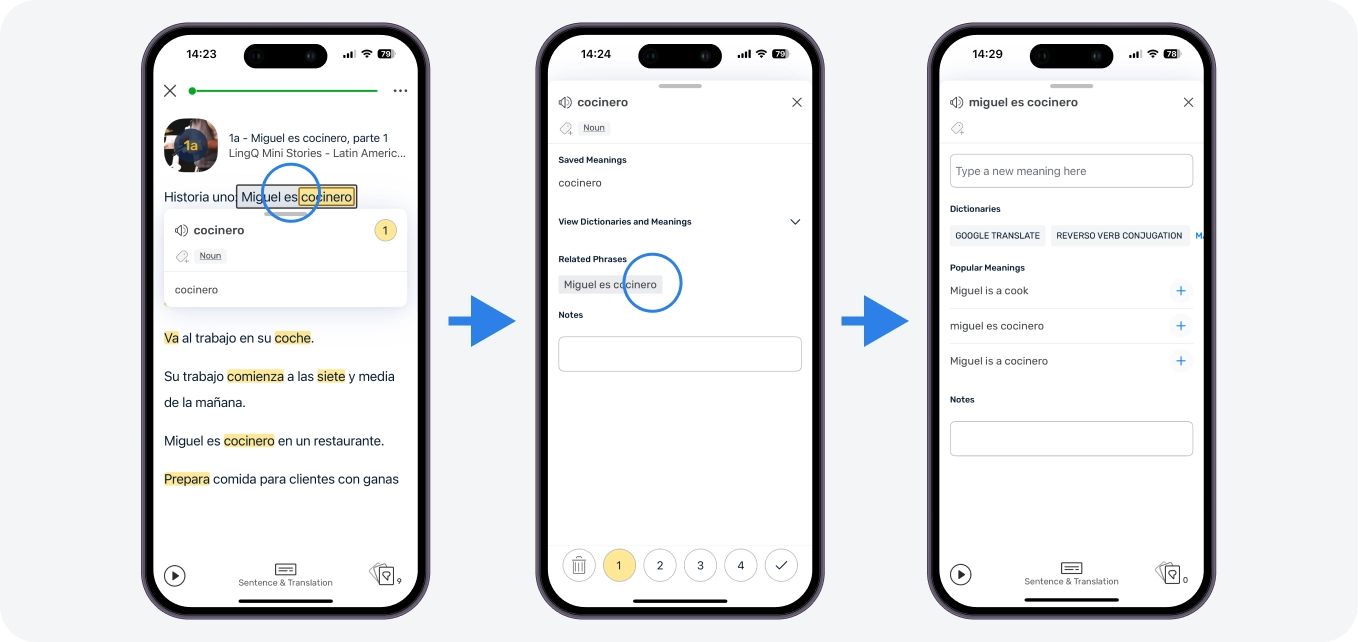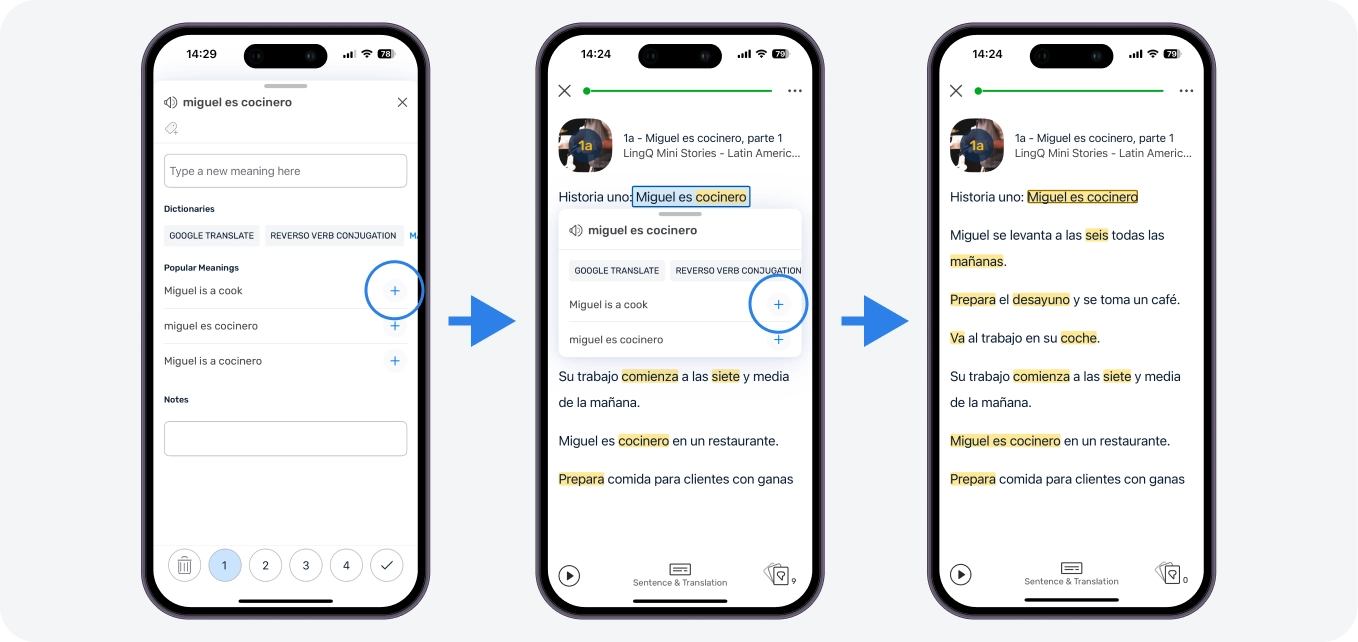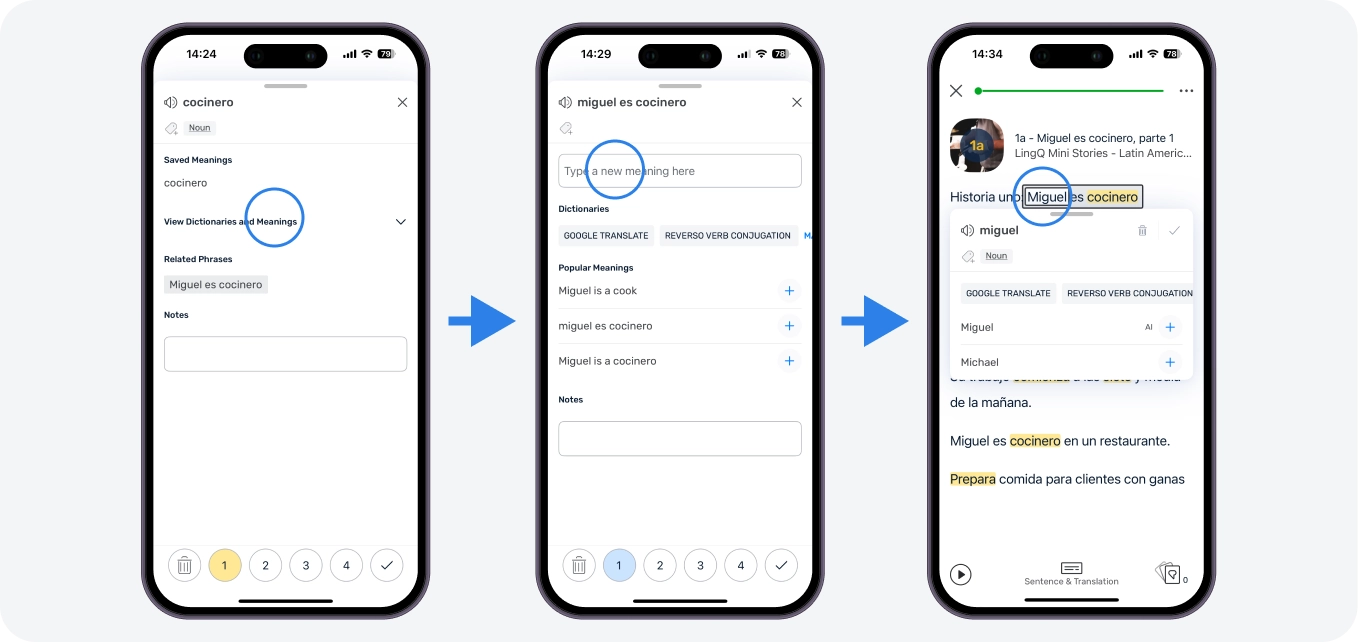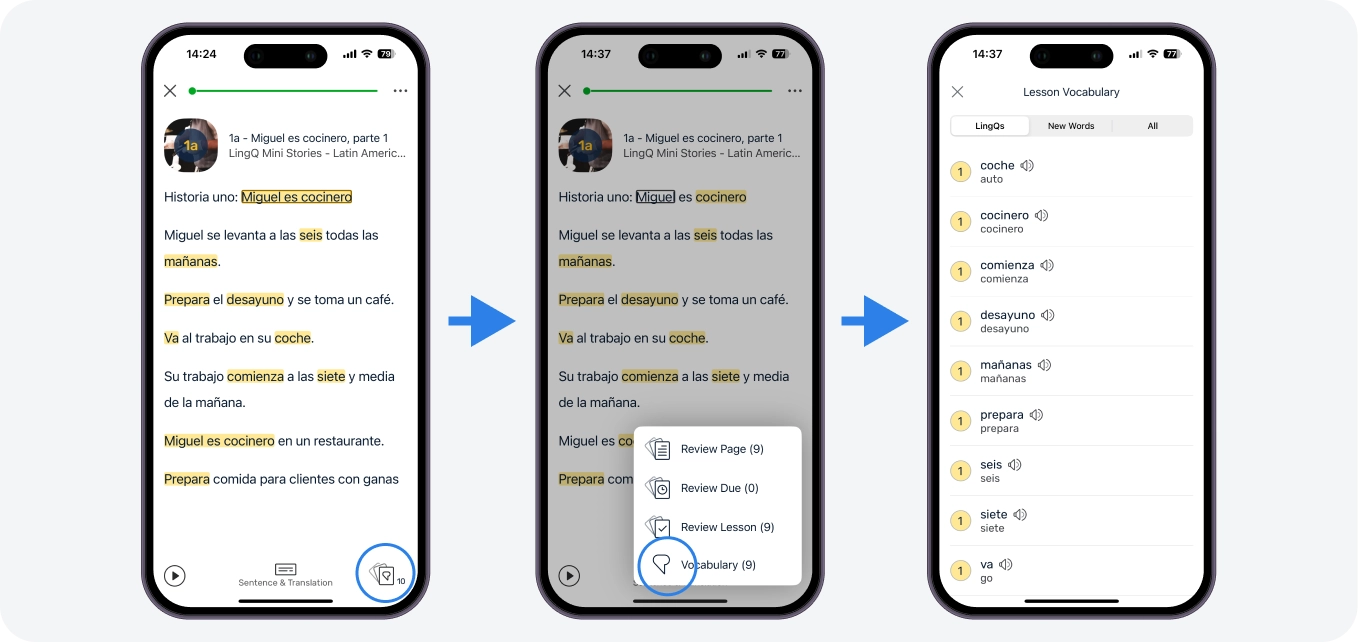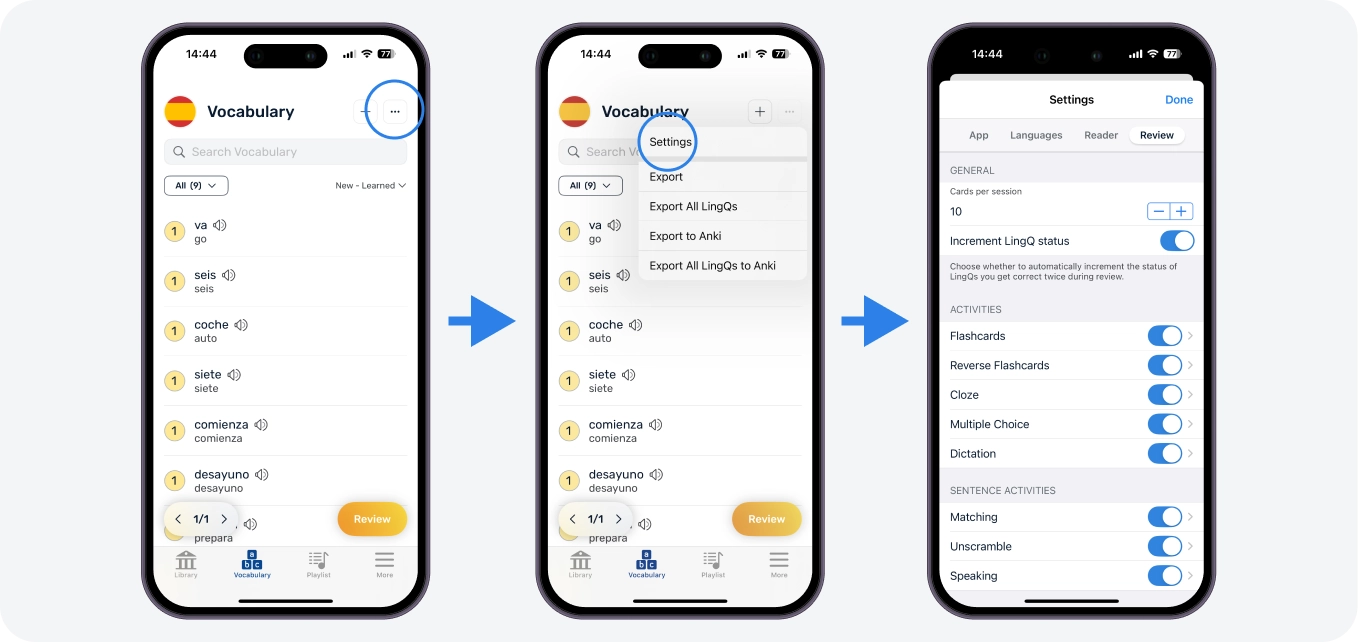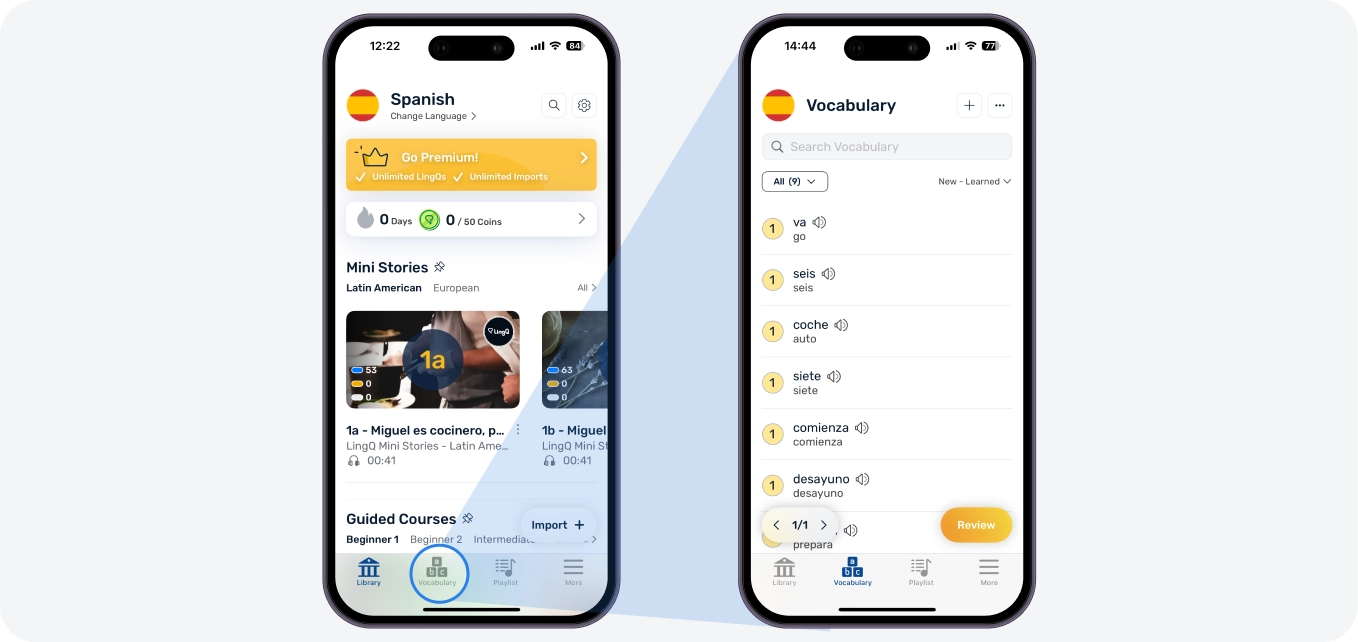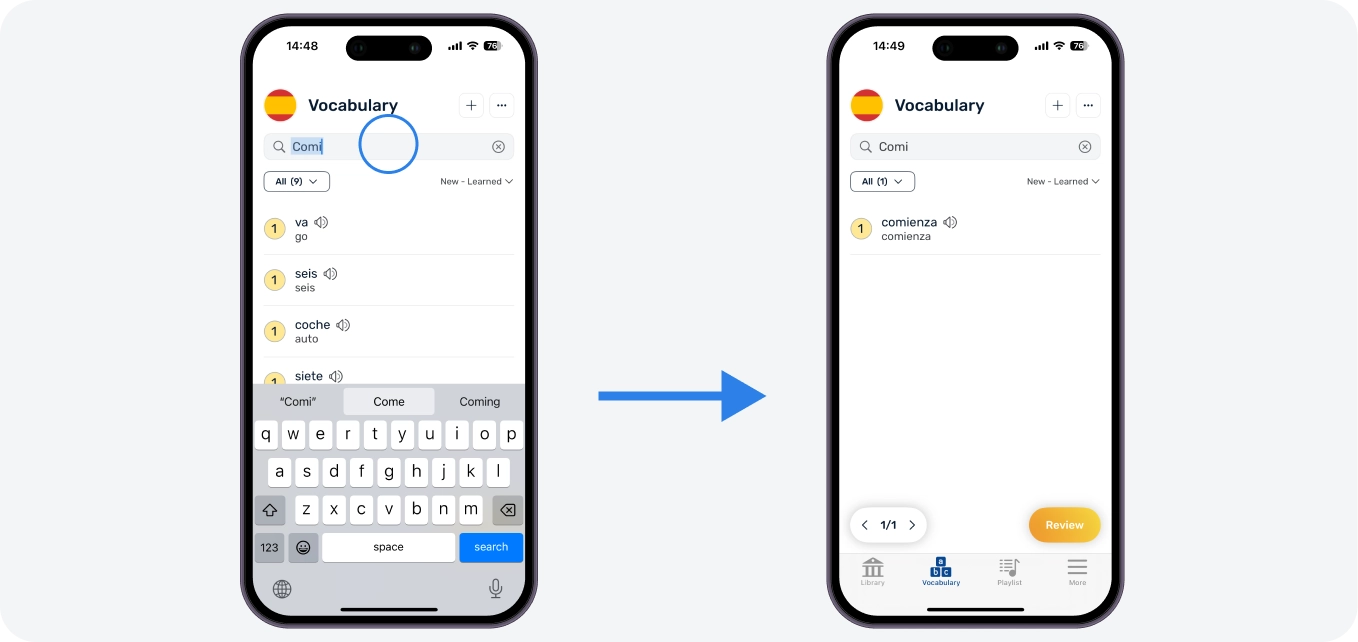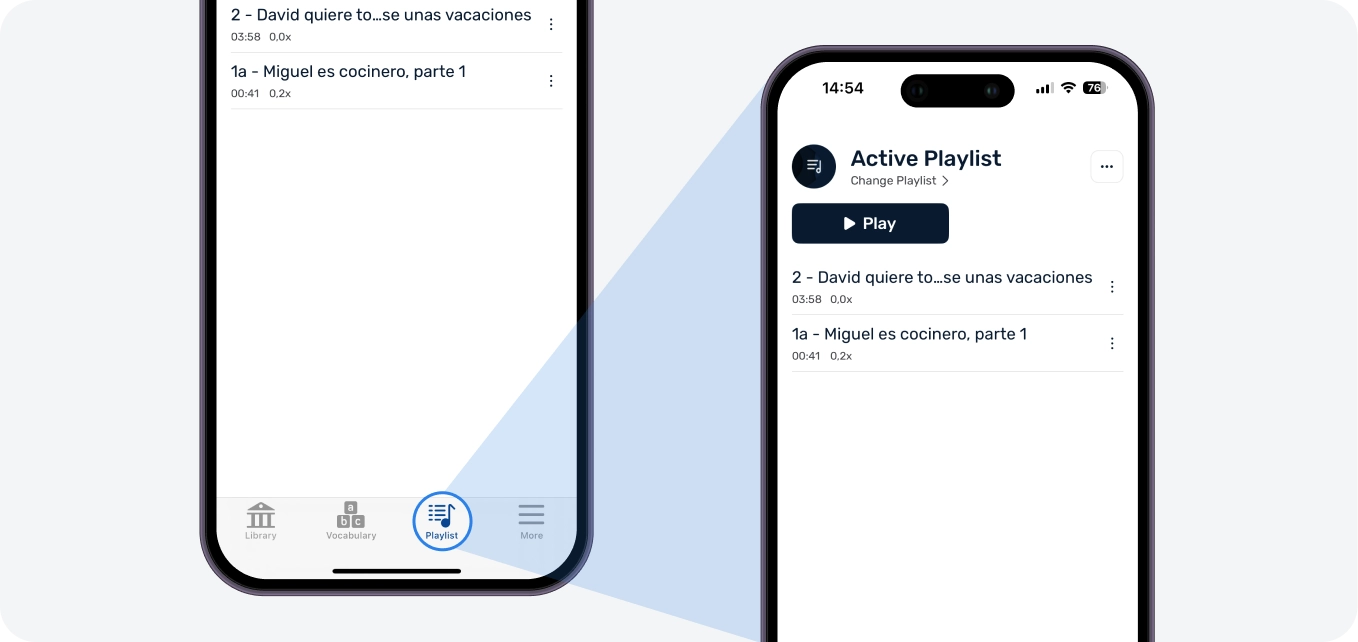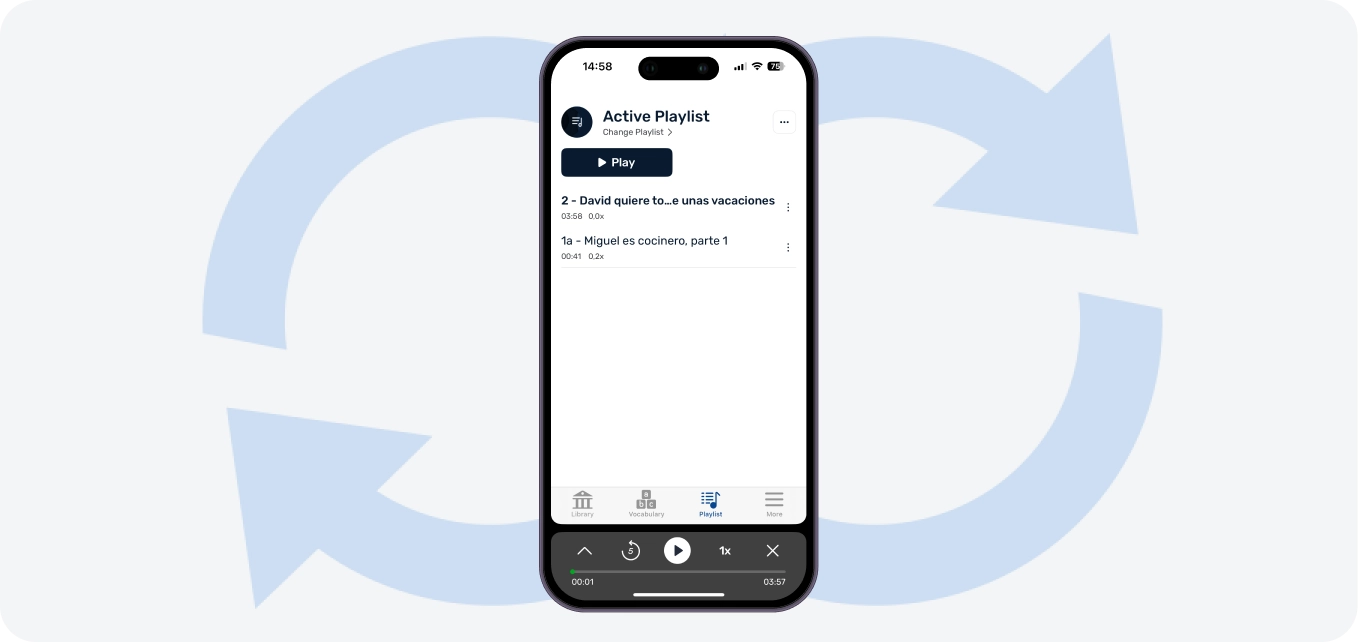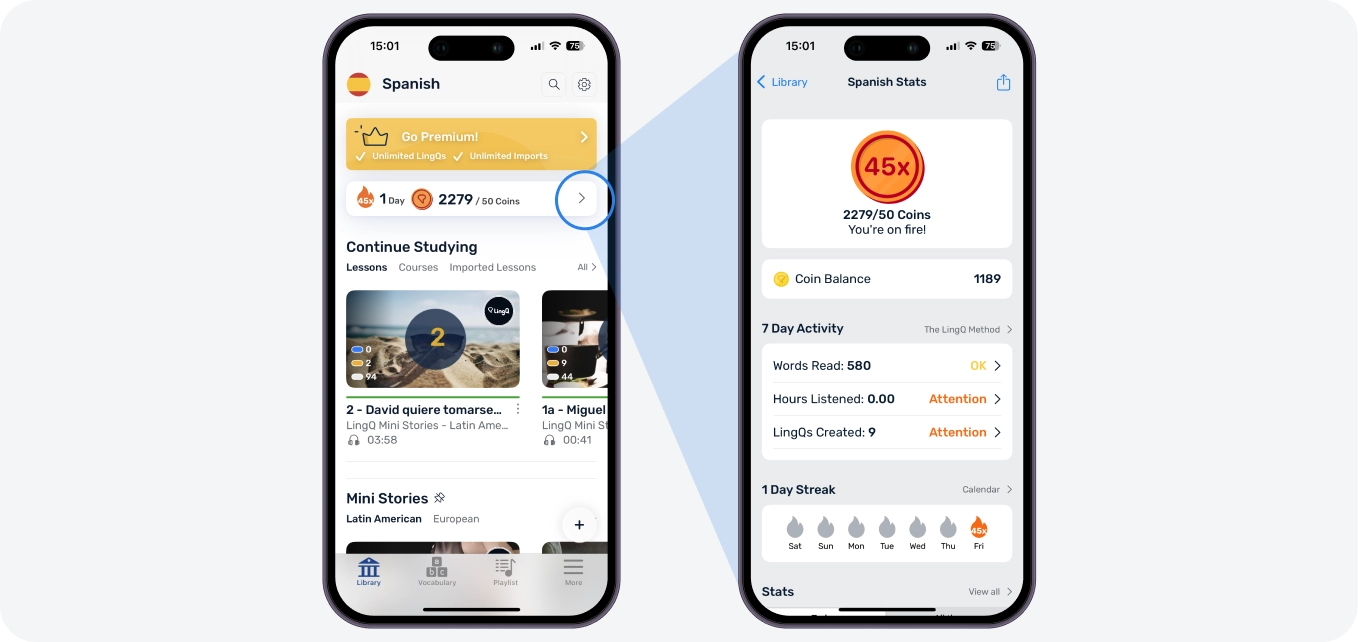Бібліотека
У Бібліотеці ви бачите різноманітні уроки для спроби. Упевніться, що ваш рівень встановлено правильно в Налаштуваннях < Мови, потім прокрутіть, щоб знайти урок, який вам подобається.

Як тільки ви розпочали урок, він буде додано до Продовження навчання.

Не впевнені, з чого почати, спробуйте полицю Керовані курси або Міні Історії. Інакше просто експериментуйте з відкриттям уроків, поки не знайдете щось, що вам подобається. Порядку не встановлено, ви керуєте своїм навчанням.

Ви побачите деякі уроки, які пов'язані з вмістом, який можна імпортувати із зовнішніх сайтів, таких як новинні сайти або YouTube. Коли ці сайти відкриються, натисніть Імпорт, щоб створити урок.

Ви також маєте можливість імпортувати та вивчати будь-який контент, що вам подобається. Натисніть кнопку + і виберіть ваш варіант імпорту: url, текст, файл або сканування.

Ви також можете встановити розширення імпорту LingQ, щоб під час перегляду веб-сторінок ви змогли швидко імпортувати вашу сторінку в LingQ з меню поділитися Safari. Для налаштування натисніть на опцію Більше поруч зі стандартними параметрами поділитися та додайте LingQ до меню поділитися.

Читач
Reader — це місце, де ви вивчаєте свої уроки. Відтворюйте аудіо за допомогою плеєра внизу. Проведіть праворуч для переходу на наступну сторінку уроку та ліворуч, щоб повернутися.

When you first open a lesson all new words are blue. This means you have never seen them before on LingQ. You should tap on all blue words you don't understand. When you do, you will see some popular translations to choose from or you can check a dictionary to create your own translation. Once you choose a translation those words become yellow "LingQs". These are now going to show as yellow in all future lessons and you can review them using the Review Activities.

Переходя через сторінки, всі слова, залишені вами синіми, будуть вважатися відомими та стануть білими. Залишаться лише білі та жовті слова. Переглядаючи цей урок і вивчаючи майбутні уроки, ви побачите ваші LingQ у декількох контекстах і поступово навчитеся їх такому чином. Коли ви навчитеся їх, підвищуйте їх статус, поки вони не стануть Відомими словами.

Не хвилюйтеся, якщо ви випадково провели по групі синіх слів. Ви завжди можете натиснути на незнайомі слова, щоб зробити їх синіми та додати їх у LingQ під час читання. Згодом ви побачите, як кількість ваших Відомих Слів постійно збільшується!
Режим речення
У Reader, поглиблено зосередьтеся на окремих реченнях. Отримайте переклад речення, аудіо речення та список лексики для цього речення.

Спробуйте діяльності з огляду речень, які включають змішування та підбір, перестановку речень та диктант речення. Проводьте по одному реченню, щоб вивчити увесь урок у цьому режимі, або закрийте речення, щоб повернутися до повно-сторінкового перегляду.

Фрази
Коли ви створюєте LingQs для слів, ви помітите, що іноді бачите сіру підсвітку навколо групи слів. Це вказує, що для цього слова є Суміжні Фрази. Натисніть знову на це слово, щоб побачити список суміжних фраз.

Натисніть на ту, що має сенс для вас, і побачте переклад для неї. Створіть LingQ для цієї фрази, так само як і для інших LingQ, лише тепер вона буде відображатись у помаранчевому кольорі.

Або створіть власні фразові LingQs до 8 слів, просто натиснувши та перетягнувши, щоб вибрати фразу. Не впевнені, чи вибране вами слово є частиною фрази? Натисніть та утримуйте суміжне слово або слова, щоб продовжити її до фрази та перевірити її значення.

Vocabulary
Ви можете або переглянути ваш словник на Reader або у розділі Словник. На Reader просто натисніть кнопку Огляд, що показує кількість LingQів, створених вами для цього уроку, і виберіть ваш варіант перегляду.

Відрегулюйте кількість термінів у сеансі та типи інформації та активності в налаштуваннях Активності. Якщо ви правильно відповістите на слово двічі за сеанс, його статус автоматично підвищиться. Інакше, ви можете керувати статусом слів вручну в будь-який час.

Щоб побачити всі свої LingQs, перейдіть на вкладку Словник у нижній навігації. Перемикайте між Усіма LingQs, Фразами LingQs, термінами для перевірки SRS. Наш алгоритм SRS скаже вам, коли терміни готові до перевірки.

Пошук конкретних термінів, фільтрація та коригування статусу. Натисніть кнопку, щоб переглянути вибраний список LingQs.

Ключовий момент: Розслабтеся! Не турбуйтеся про перегляд усіх ваших LingQs. Створюйте багато і багато LingQs. Вам не потрібно переглядати їх усіх. Важливі терміни будуть переглянуті природним чином, коли ви побачите їх знову в майбутніх уроках.
Плейлист
У вкладці Плейлисти в нижній навігації ви можете організувати свої уроки для підтримання порядку. Усі завершені уроки автоматично додаються до Активного Плейлиста. Створюйте будь-які додаткові плейлисти, які вам подобаються. Відтворюйте плейлист і всі уроки з аудіо будуть відтворені послідовно.

Ви можете перемішувати треки та відтворювати їх безперервно. Усі аудіо автоматично завантажуються, а час прослуховування автоматично відслідковується. Плейлисти синхронізовані і можуть керуватися на різних пристроях.

Порада: для швидкого доступу до своїх Плейлистів натисніть і утримуйте іконку додатку, щоб побачити опції 3D Touch, або встановіть віджет на головний екран.
Статистика
На екрані бібліотеки ви можете побачити ваш банер статистики. Натисніть на нього, щоб переглянути більш детальну статистику. Підтримуйте свою серію, досягаючи цілі за монетами кожного дня. Налаштуйте свої серійні цілі в налаштуваннях.

Ви займаєтесь поза застосунком? Додайте вручну будь-яке зовнішнє читання, письмо, прослуховування та розмову, щоб мати точне уявлення про свою активність та прогрес.
Віджети
На екрані бібліотеки ви можете побачити ваш банер статистики. Натисніть на нього, щоб переглянути більш детальну статистику. Підтримуйте свою серію, досягаючи цілі за монетами кожного дня. Налаштуйте свої серійні цілі в налаштуваннях.

Ви займаєтесь поза застосунком? Додайте вручну будь-яке зовнішнє читання, письмо, прослуховування та розмову, щоб мати точне уявлення про свою активність та прогрес.